查找和引用函数
在本文中,我们将学习如何在Excel中查找和引用函数。
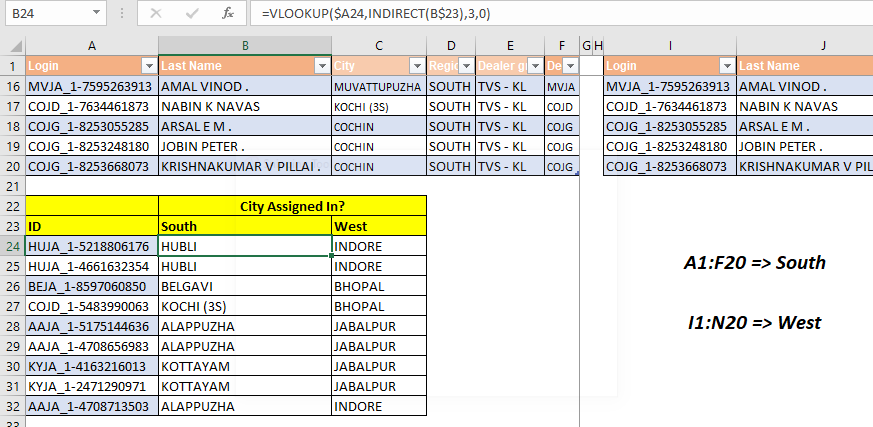
如果您有多个excel表,并且想从这些表中进行动态的`link:/ formulas-and-functions-introduction-vlookup-function [VLOOKUP Function]`,则需要使用INDIRECT函数。
在本文中,我们将学习只需更改单元格中查找表的名称即可轻松地更改查找表。
动态表的通用公式VLOOKUP
|
=
col_index,0) |
Lookup_value:您要查找的值。
TableName:您要在其中查找查找值的表。
Col_Index:要从中检索数据的列号。
让我们举个例子来看它如何工作。
示例:创建一个动态查找公式以从所选表中查找
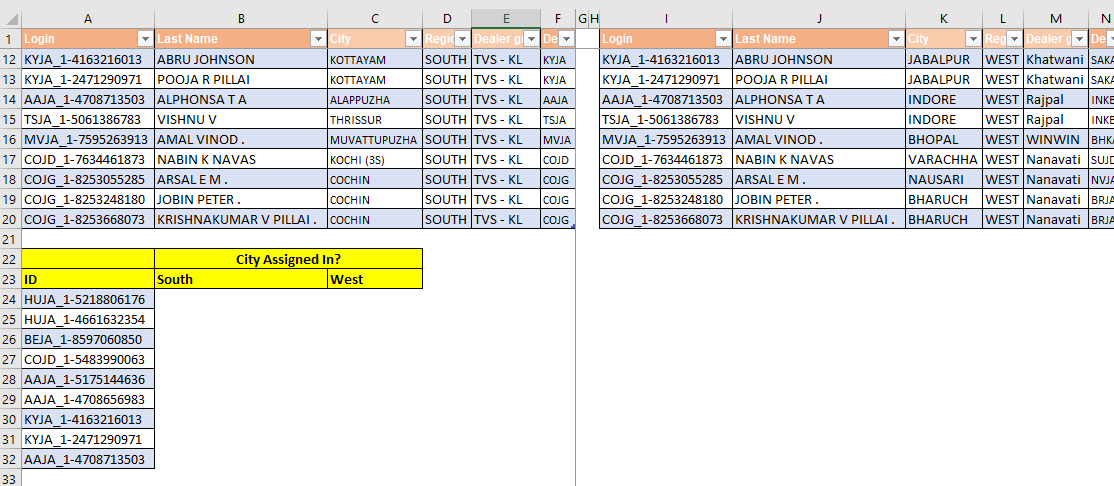
在这里,我们有两个表的同一位员工。第一个表名为“ South”,其中包含在南部城市分配的员工数据。第二张表名为West,其中包含在West的城市中分配的相同员工的详细信息。
现在,我们需要使两个地区的员工城市都在同一地点。
正如您在图像中看到的,我们已经准备了一张桌子。它包含员工的ID。我们需要使用一个公式从南方和西方得到城市。
应用以上通用公式为动态VLOOKUP编写此公式:
我们已使用$符号锁定了引用,以便我们在复制公式时采用正确的引用。
|
If you aren’t familiar with reference locking or absolution, you learn it `here`. It is really important if you want to master Excel. |
将上面的公式写在单元格B24中,复制整个范围。
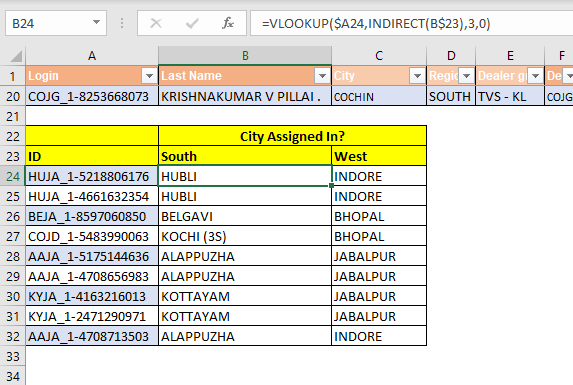
您可以看到它从南表中动态查找了南市,从西表中查找了西部市。我们不需要更改公式中的任何内容。
如何运作?
这是一个基本的VLOOKUP公式,只有`link:/ lookup-formulas-excel-indirect-function [INDIRECT function]`之间的区别。如您所知,INDIRECT函数会将任何文本引用转换为实际引用,因此我们在此处使用了INDIRECT函数的相同功能。
在B24中,我们有公式`link:/ vlookup-function-introduction-vlookup-function ($ A24,`link:/ lookup-formulas-excel-indirect-function [INDIRECT](B $ 23),3,0)。
VLOOKUP($ A24,链接:/ lookup-formulas-excel-indirect-function [INDIRECT]”(“ South”) ,3,0)。
现在,将“ South”间接转换为实际的表引用(我们将第一个表命名为South。因此,公式现在为VLOOKUP($ A24,South,3,0)。现在,VLOOKUP只是在SOUTH表中查找。 ||当我们在C24中复制公式时,该公式变为VLOOKUP($ A24,INDIRECT(C $ 23),3,0)。现在C23包含“ West”,因此该公式最终将解析为VLOOKUP($ A24,West,3 ,0)。这次VLOOKUP从West表中获取值
希望这篇关于如何在Excel中查找和引用功能的文章具有解释性。在此处查找有关查找公式和相关Excel公式的更多文章。喜欢我们的博客,在Facebook上与您的朋友分享,也可以在Twitter和Facebook上关注我们。我们很乐意听取您的意见,并让我们知道我们如何改进,补充或创新我们的工作,并将其做得更好您,写信给我们[email protected]。
相关文章:
link:/ lookup-formulas-use-i ndex-and-match-to-lookup-value [使用INDEX和MATCH查找值]:INDEX-MATCH公式用于动态精确地查找给定表中的值。这是VLOOKUP函数的替代方法,它克服了VLOOKUP函数的缺点。
使用来自两个或更多lookup表的VLOOKUP:要从多个表中查找,我们可以采用IFERROR方法。要从多个表中查找,它将错误作为下一个表的开关。另一种方法可以是If方法。
如何在Excel中进行区分大小写的查询:excel的VLOOKUP函数不区分大小写,它将返回第一个列表中的匹配值。 INDEX-MATCH也不例外,但可以对其进行修改以使其区分大小写。让我们看看如何…链接:/ lookup-formulas-lookup-fearquently-appearing-text-with-criteria-in-excel [在Excel中,查找频繁出现带有标准的文本]:查找最频繁地出现在我们使用具有MODE功能的INDEX-MATCH。这是方法。
热门文章:
链接:/ tips-if-condition-in-excel [如何在Excel中使用IF函数]:Excel中的IF语句检查条件,如果条件为TRUE,则返回一个特定值;如果为FALSE,则返回另一个特定值。
如何在Excel中使用VLOOKUP函数:这是excel中最常用和最受欢迎的函数之一,用于从不同范围查找值和床单。
如何在Excel中使用SUMIF函数:这是另一个仪表板必需的功能。这可以帮助您汇总特定条件下的值。
如何在Excel中使用COUNTIF函数:使用此惊人的函数对带有条件的值进行计数。您无需过滤数据即可计算特定值。 Countif功能对于准备仪表板至关重要。